电脑开启后一直闪屏 电脑开机后屏幕闪烁怎么处理
更新时间:2024-08-09 15:52:21作者:xiaoliu
当我们打开电脑时,屏幕的稳定显示是非常重要的,有时候我们可能会遇到电脑开机后屏幕闪烁的问题。这种情况可能会让我们感到困惑和烦恼,不知道应该如何处理。在面对电脑开机后一直闪屏的情况时,我们需要寻找解决方法,以确保电脑能够正常运行并且屏幕显示稳定。接下来我们将探讨一些可能的解决方案。
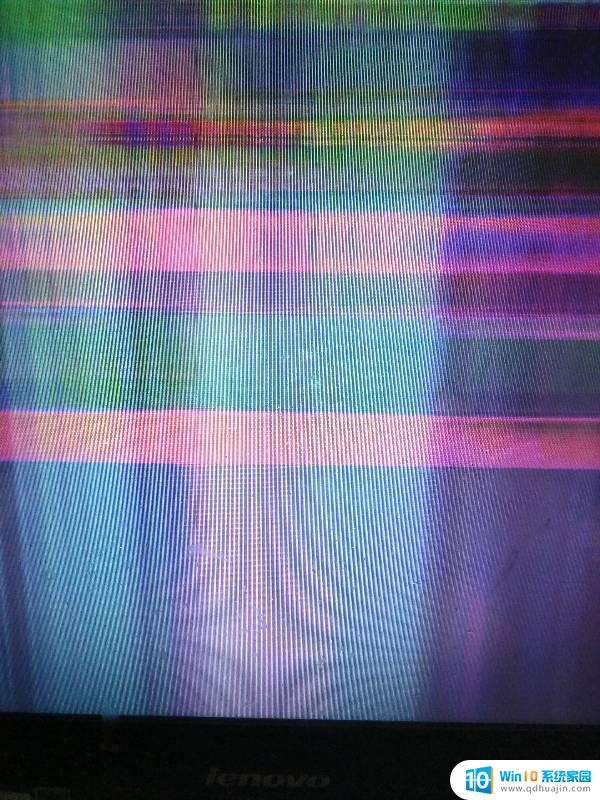
导致电脑开机后一直闪屏的原因较多,下面以Windows10系统电脑为例说明具体的原因和解决方法:
1、可能是屏幕刷新率设置过低,导致屏幕刷新速度和显卡设置的刷新速度不一致。这种情况需要打开Windows设置,进入【系统】-【显示】中点击【显示适配器属性】。在【监视器】的【屏幕刷新频率】中将数值设置和显卡一致。
2、可能是电脑显卡驱动异常,导致电脑显示画面发生卡顿、闪烁等现象。这种绿情况需要使用驱动人生、驱动精灵等第三方工具重新下载安装显卡驱动,完成安装后重启电脑即可恢复正常的画面显示。
3、可能是电脑显卡芯片出现损坏(芯片虚焊、显存烧毁等)。这种情况需要申请显卡售后检修并更换(如果是笔记本电脑则需要整个主板返厂检修,因为显卡芯片是焊接在主板上的。无法独立)。
以上就是电脑开启后一直闪屏的全部内容,如果你遇到这种情况,可以尝试按照以上方法解决,希望对大家有所帮助。





